Телевизоры с технологией Smart дают зрителям массу возможностей. Главная из них – подбор интересного контента через интернет и формирование собственного плейлиста, не зависящего от сетки вещания различных каналов. Причём фильмы и передачи не нужно предварительно скачивать, переносить на флешку и т. п.
Для этого и существуют специальные медиасерверы, самым популярным из которых является Plex Media Server. Из этой статьи вы узнаете, что он собой представляет и как им пользоваться.
Для чего нужна программа
Plex используется для формирования и упорядочивания файлов, которые предполагается просматривать на телевизоре, вот что это за программа. Она доступна для разных операционных систем: Windows, Android, Linux, iOS и управляется с их помощью.
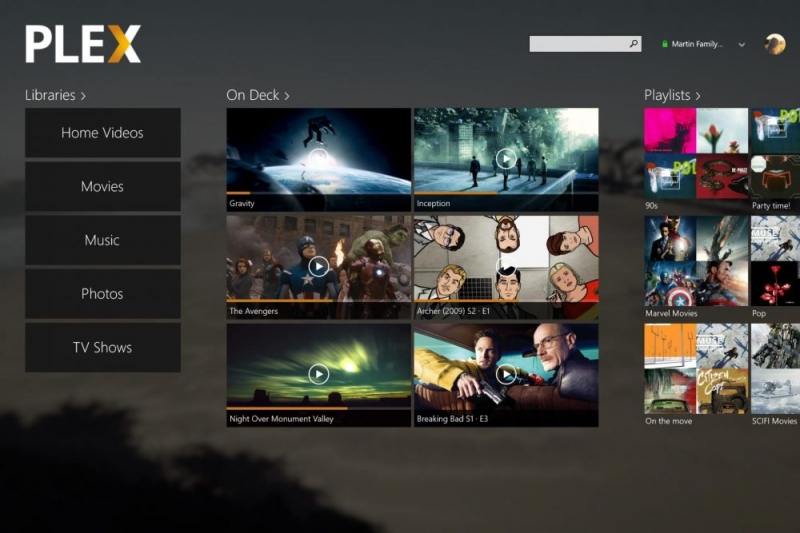
В библиотеку можно добавлять отдельные видео, фотографии, музыку или целые каналы. Сервер поддерживает связь с облачными хранилищами: если подключить их, файлы будут доступны оффлайн. К каждому отдельному продукту программа автоматически ищет и добавляет субтитры, сведения о принадлежности к какому-либо альбому или серии, год выпуска, аннотации, существующие афиши, обложки и т. п.
Есть возможность поделиться своими подборками с другими людьми, зарегистрированными на Plex Media Server, чтобы они тоже просматривали найденные вами ролики, передачи и телеканалы.
Как правильно настроить и пользоваться
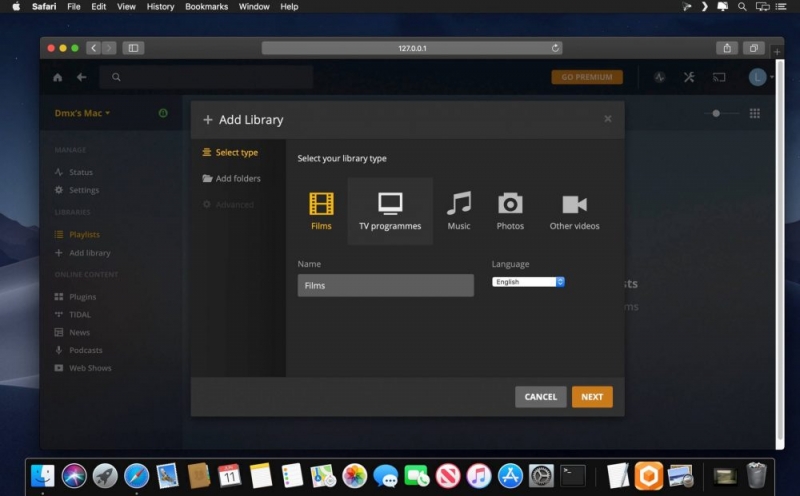
Если вы впервые услышали о Plex Media Server, то настройка может на первый взгляд показаться вам сложной, но на самом деле это не так. Давайте попробуем разобраться поэтапно:
- Для начала на сервере нужно зарегистрироваться. Зайдите на официальный сайт, внесите свои данные, придумайте логин и пароль (обязательно запомните их, чтобы не столкнуться с проблемами). Здесь же можно выбрать необходимую версию приложения, оплатить дополнительные функции (при условии, что они вам нужны) и скачать инсталлятор.
- Установите программу, кликнув дважды по загруженному пакету. Подождите сообщения об успешном завершении операции.
- Откройте окно настройки вашего антивируса и укажите порт 32400, как исключение, на которое защитник системы не должен реагировать негативно.
- Если вы работаете на Windows, то имейте в виду, что приложение «Плекс» запускается не кликом по значку на Рабочем столе, а через ярлык внизу, где обычно располагаются сетевые настройки, уровень звука, Bluetooth и т. п.
- На Linux перед запуском программы нужно активировать сетевое хранилище QNAP Turbo NAS. Для этого последовательно откройте: «Панель управления» – «Серверы приложений» – «Веб-сервер», поставьте отметку напротив «Вкл.» и сохраните изменения.
- Можно приступать к подбору медиа и созданию библиотеки. На Linux запустите Plex и кликните по значку «+» вверху слева. Выберите тип контента (фильмы, сериалы, музыка, фото), дайте ему общее название и укажите предпочтительный язык. Откройте вкладку «Папки» – «Добавить папку», укажите к ней путь. В случае с Виндовс всё проще: когда вы нажимаете «Добавить папку», открывается каталог всех, какие есть в системе, вам не нужно адресно прописывать их положение.
- С этого момента программа начнёт усиленно работать над поиском информации об указанных фильмах: грузить обложки, субтитры и т. п. Пока идёт процесс, можно заняться настройкой телевизора. Какие именно кнопки пульта нажимать, нужно прочитать в руководстве пользователя для конкретной модели. В любом случае вам предложат ввести IP-адрес сервера, назвать пользователя и придумать пароль. После этих манипуляций телевизор нужно выключить и снова включить, а затем проверить, добавлен ли «Плекс» в SmartHub.
Теперь можно приступить к использованию медиатеки: укажите плейлист, который будет проигрываться, и наслаждайтесь собственной развлекательной программой.



